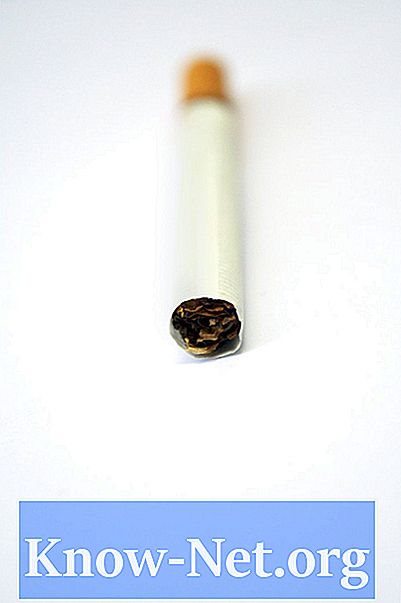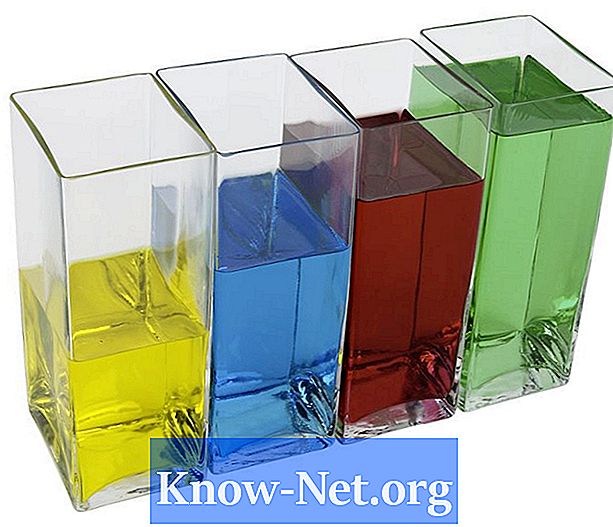Indhold

NDIS-fejlen genererer normalt en blå skærm i Windows-operativsystemet, når en fil kaldet "ndis.sys" forårsager problemet. Placeringen af denne fil er Windows-drivermappen, og den er en del af netværksprotokoldriverne til dit netværkskort. Hvis denne fil mangler eller er beskadiget af en virus, opretter computeren ikke forbindelse til dit netværk og kan muligvis stadig generere en blå skærm. For at løse dette problem skal du kopiere filen "ndis.sys" fra en sikkerhedskopi, der er gemt i "ServicePackFiles" -mappen på din computer.
Trin 1
Klik på knappen "Start", derefter pilen ud for knappen "Luk ned" og derefter "Genstart".
Trin 2
Tryk gentagne gange på "F8" -tasten, så snart computeren starter, men inden Windows indlæses. Dette giver dig adgang til menuen "Avancerede startindstillinger".
Trin 3
Naviger med retningstasterne, tjek indstillingen "Sikker tilstand med kommandoprompt" og tryk på "Enter".
Trin 4
Indtast følgende tekst i kommandoprompten nøjagtigt som vist, og tryk på "Enter". Citaterne er en del af kommandoen, og bogstavet "C" repræsenterer din harddisk.
kopier "C: WINDOWS ServicePackFiles i386 ndis.sys" "C: WINDOWS system32 drivers ndis.sys"
Trin 5
Tryk på "Ctrl", "Alt" og "Slet" samtidigt. Klik på pilen i nederste højre hjørne på skærmen, der vises, og vælg "Genstart". Lad computeren starte Windows normalt.